O Microsoft Word registra a data (e a hora) em que você cria, edita, imprime ou salva um documento do Word. Esses dados são incorporados digitalmente ao documento e você pode acessá-los no aplicativo Microsoft Word ou no Windows File Explorer.
Mostraremos como ver quando um documento do Word foi criado ou modificado. Você também aprenderá a inserir a data de criação ou modificação no documento do Word.
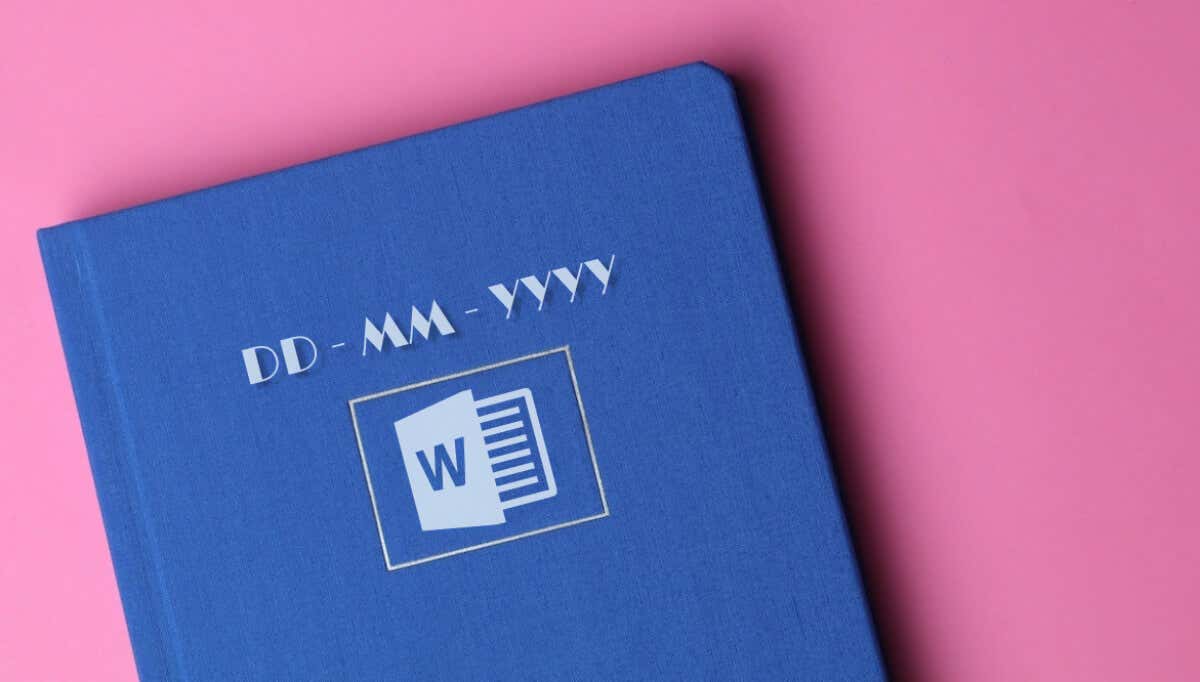
Verifique a data de criação do documento do Word no Microsoft Word
As etapas abaixo se aplicam ao Microsoft Office 365, Microsoft Word 2016 e versões mais recentes. Veja Visualizando a data em que um documento do Word foi modificado pela última vez se você usa uma versão mais antiga do Word.
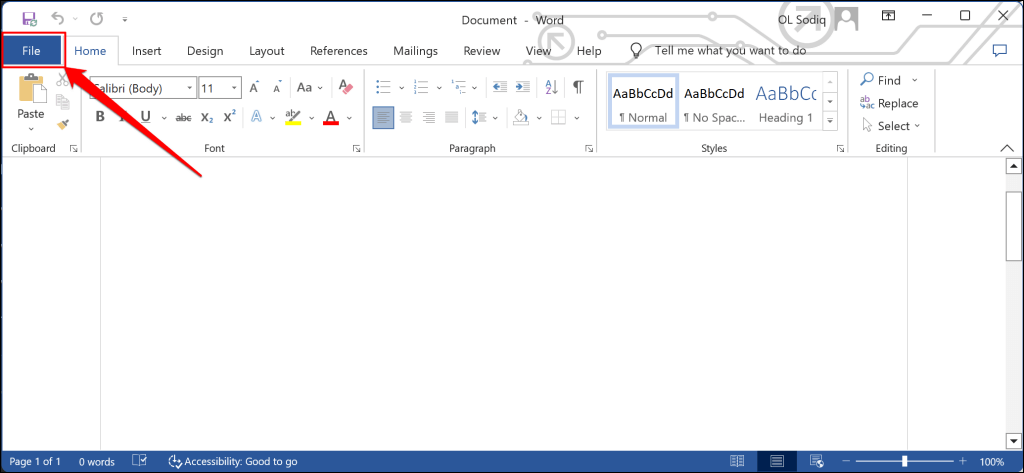
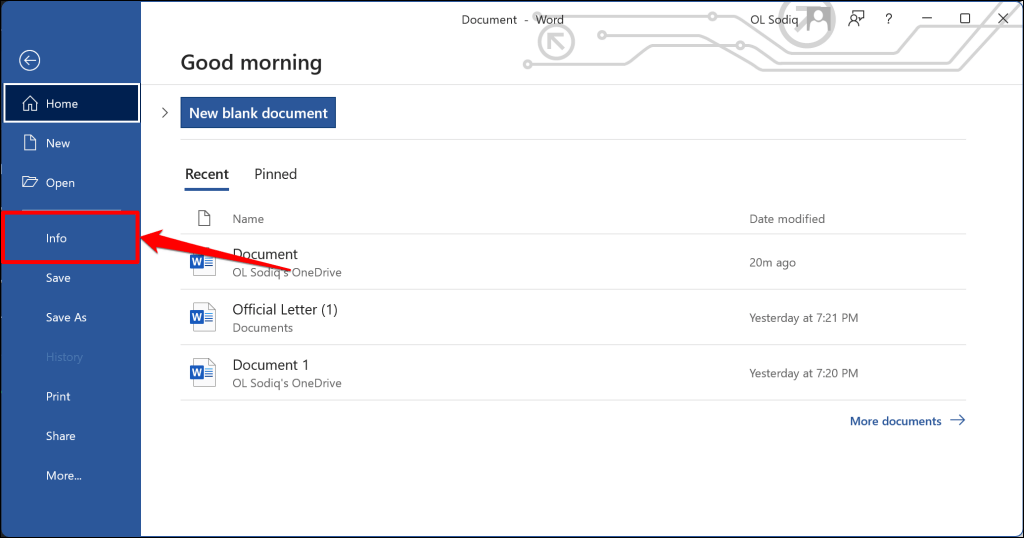
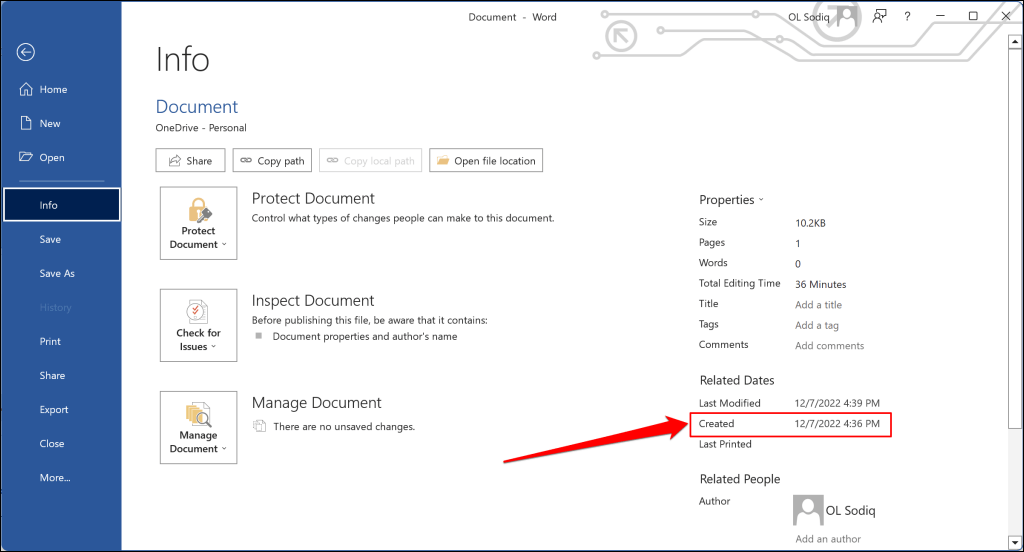
Você também pode verificar a data de criação do documento na janela “Propriedades Avançadas”. Abra o menu suspenso Propriedadese selecione Propriedades avançadas.
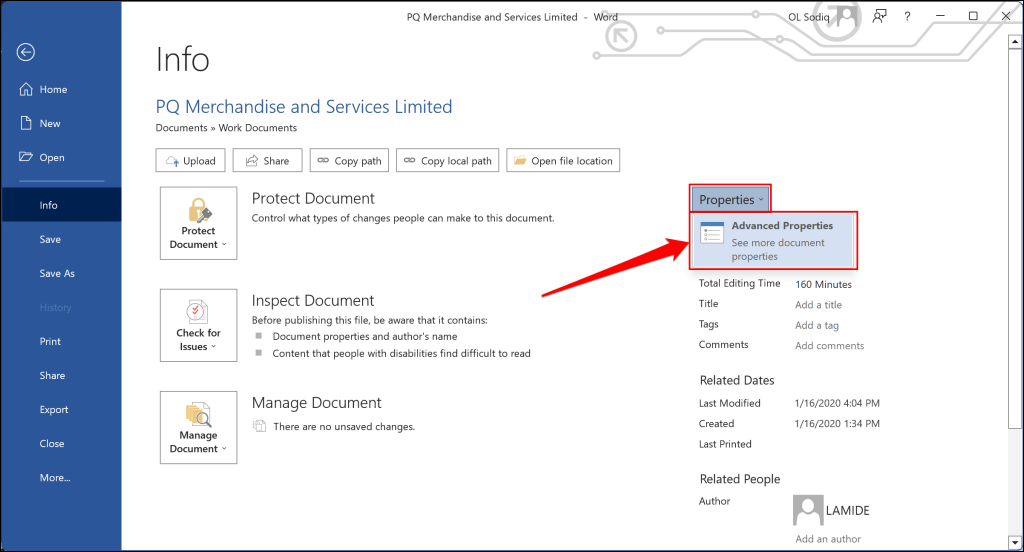
Abra a aba Estatísticase marque a linha “Criado” para ver a data de criação do documento. Selecione OK ou Cancelar para fechar a janela Propriedades avançadas.
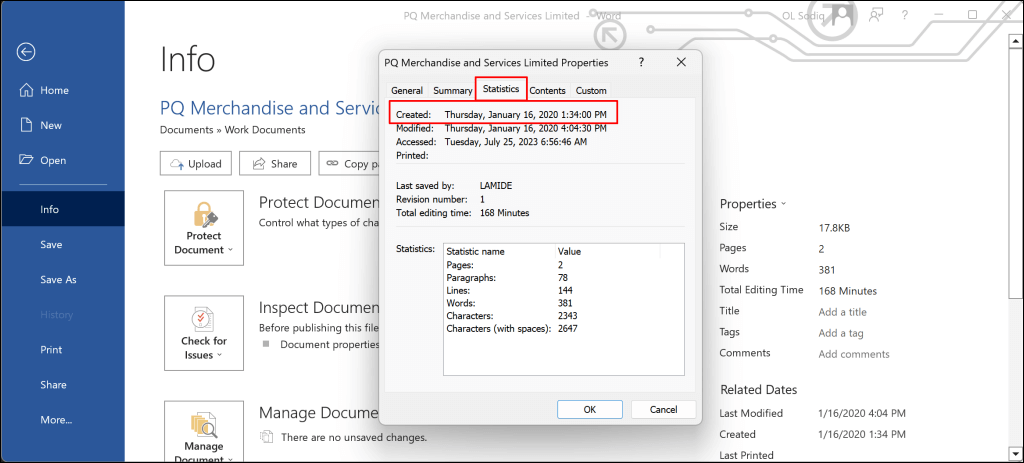
Verifique a data de criação do documento do Word por meio do File Explorer
Você pode verificar a data de criação de documentos do Word usando Explorador de arquivos do Windows. Use este método se você não tiver o Microsoft Word instalado em seu computador.
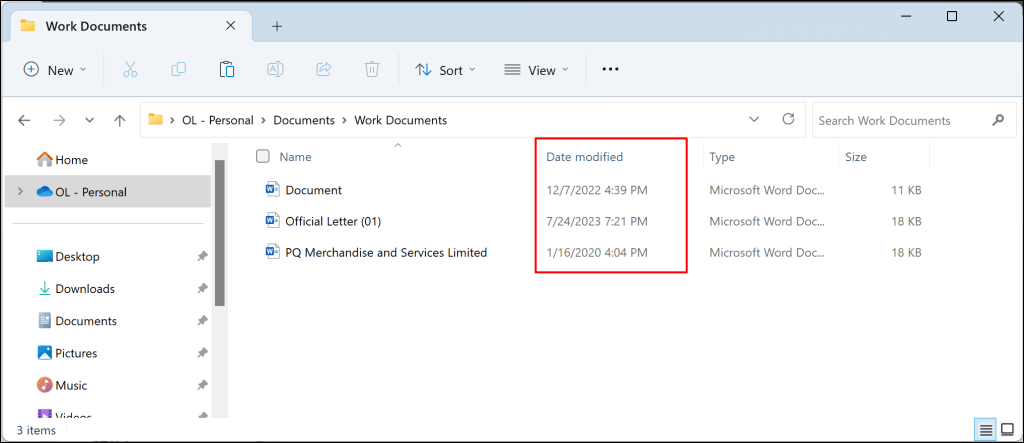
Se você não vir a coluna “Data de modificação”, clique com o botão direito no cabeçalho Nomee selecione Data de modificação.
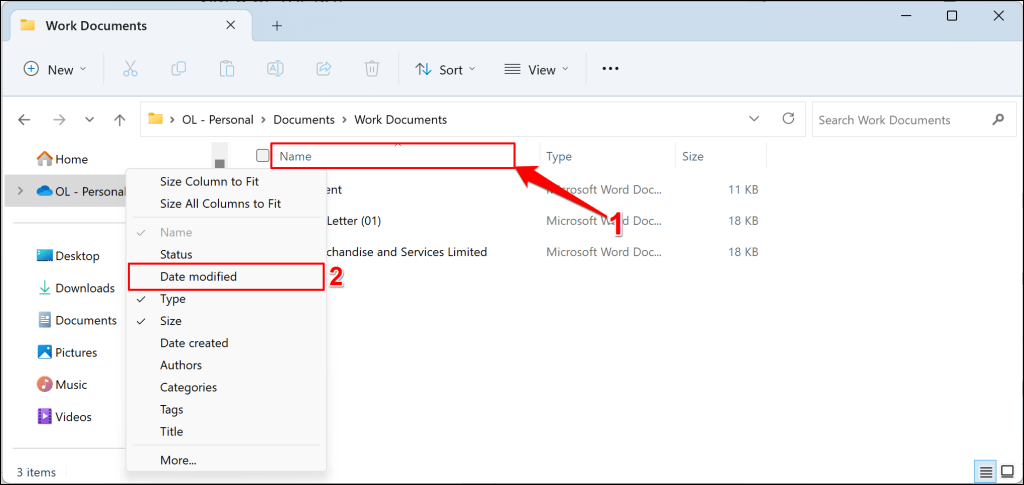
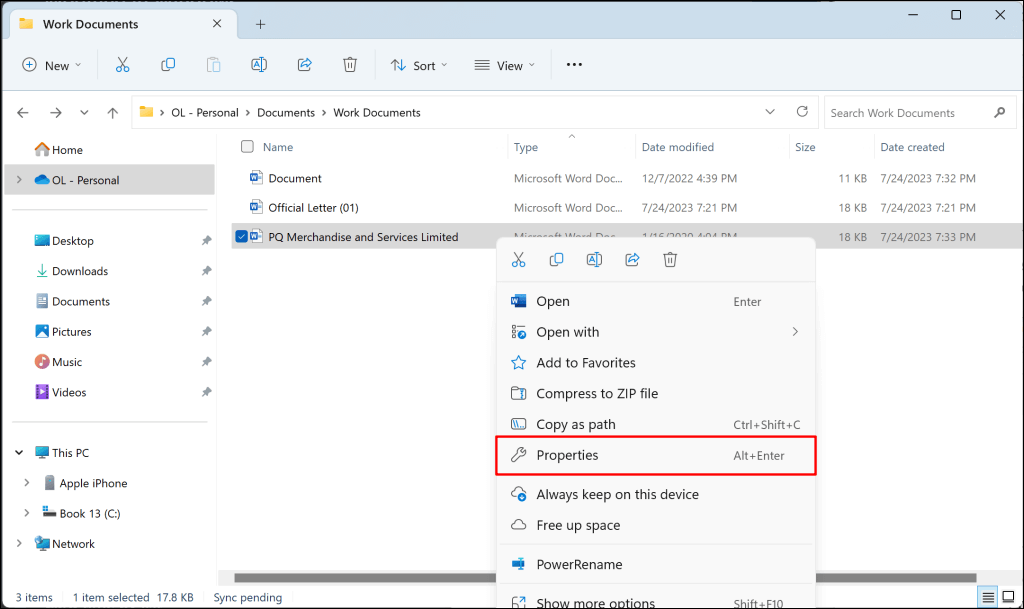
Você poderá ver uma coluna Data de criação na pasta. As informações na coluna descrevem quando o documento foi salvo/baixado em seu computador. Vá para a etapa 4 para ver quando os documentos foram criados pela primeira vez no Microsoft Word..
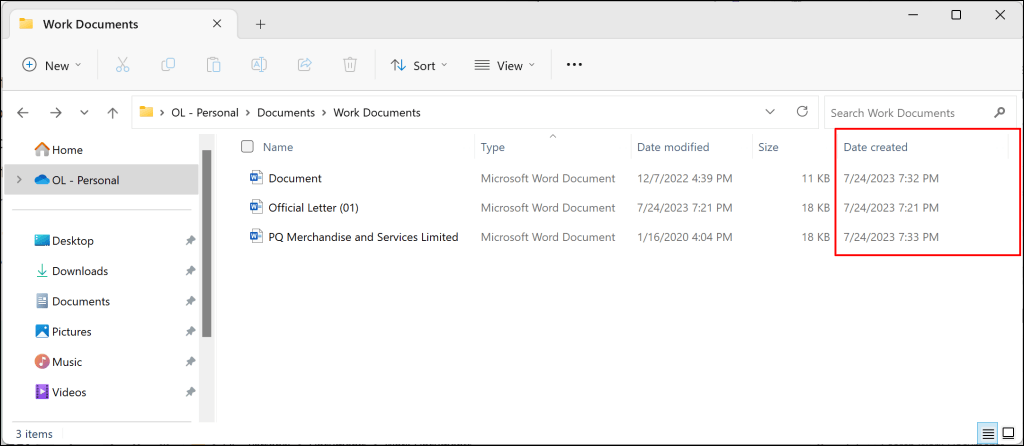
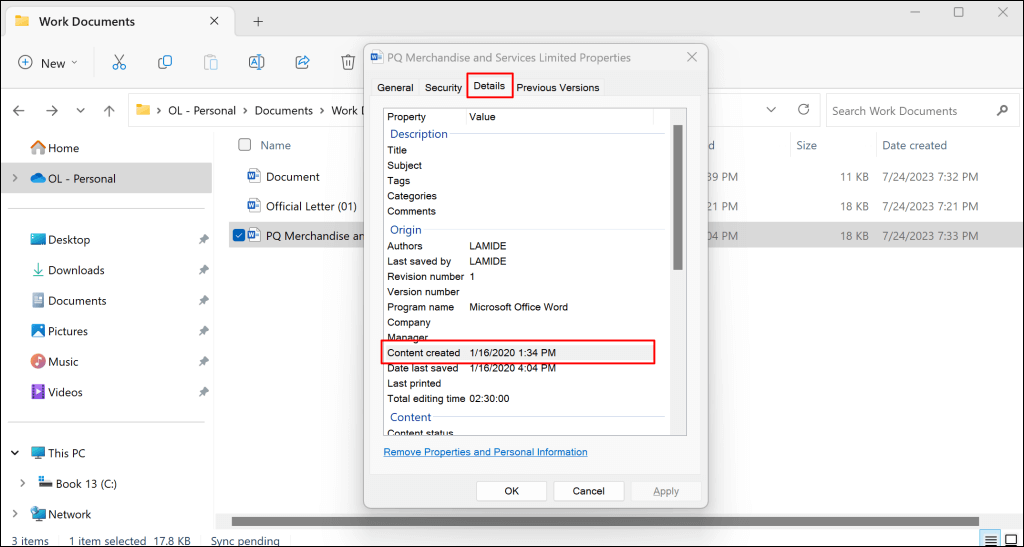
Você também pode ver quando o documento foi modificado/editado pela última vez na linha Data da última gravação. A linha Tempo total de ediçãomostra quanto tempo o autor levou para fazer alterações no documento.
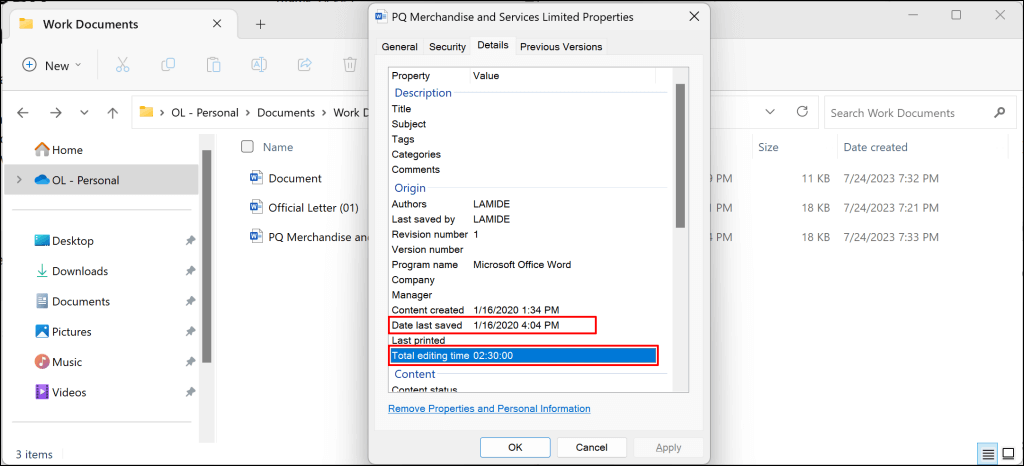
Verificar Data de modificação do documento no Microsoft Word
A página inicial do aplicativo Microsoft Word é outro lugar para ver a data em que os documentos do Word foram modificados pela última vez. Abra o aplicativo Microsoft Word em seu computador e siga as etapas abaixo.
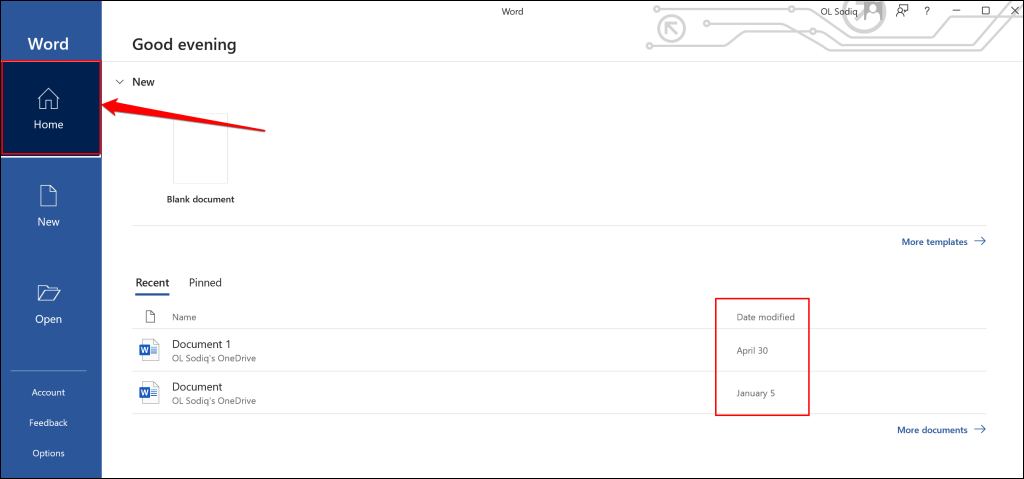
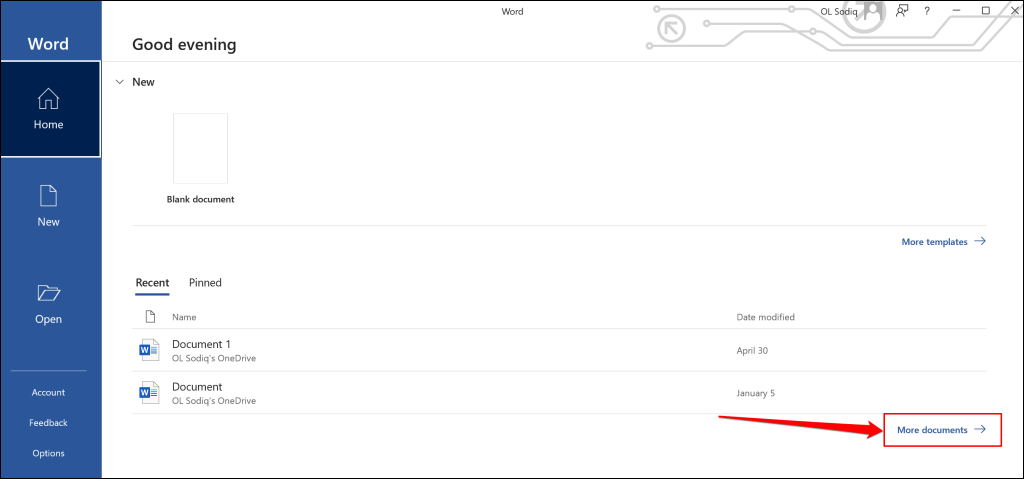
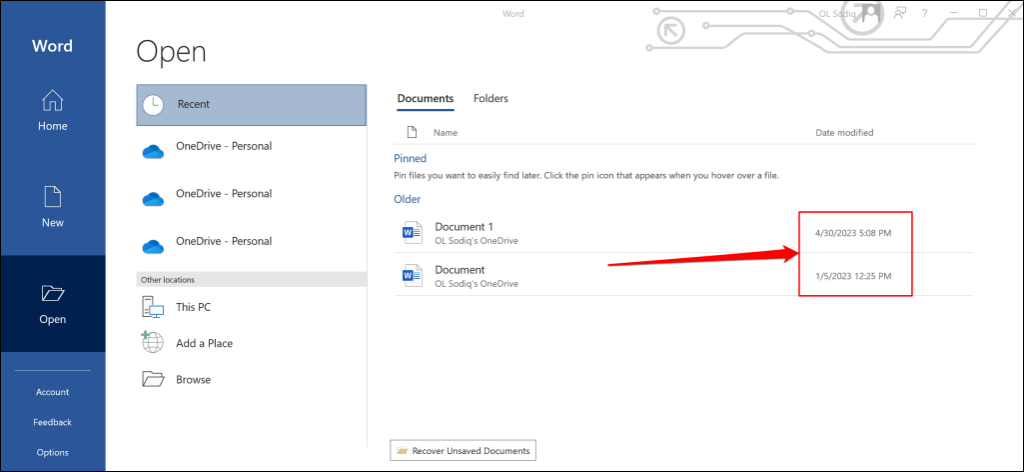
Inserir data de criação ou modificação em documentos do Word
O Microsoft Word permite inserir a data (e a hora) em que um documento foi criado ou editado como texto.
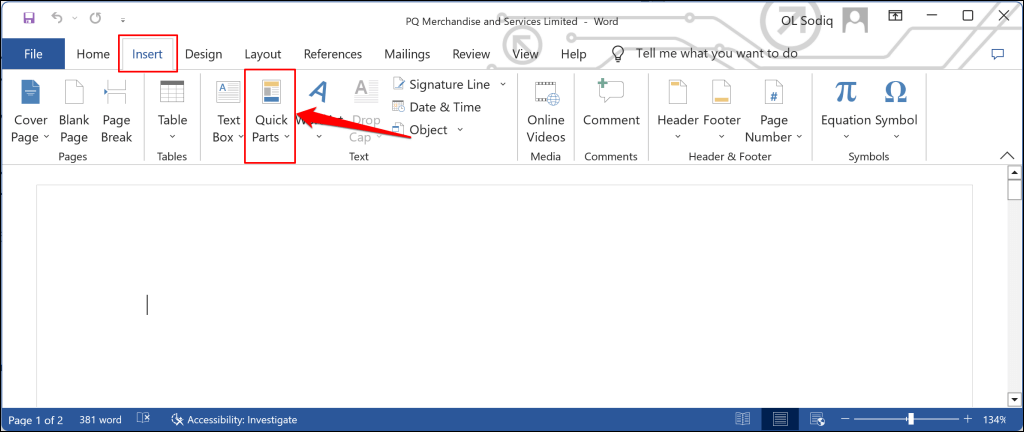
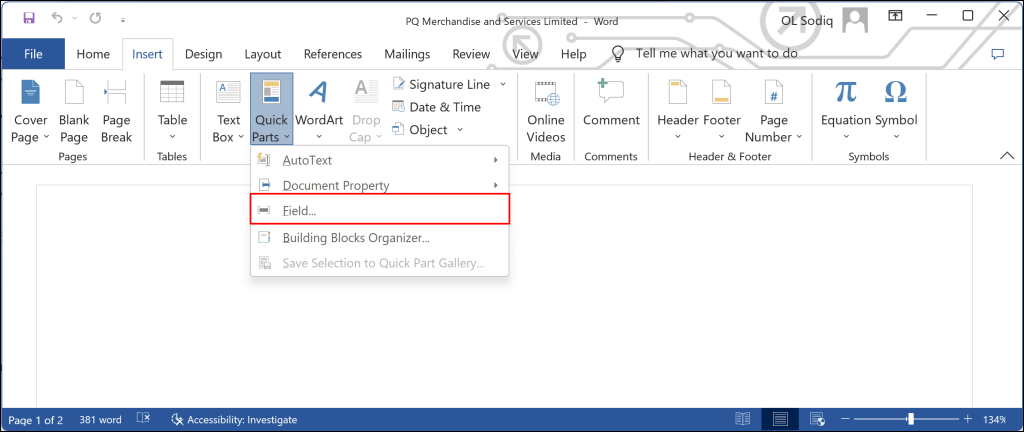
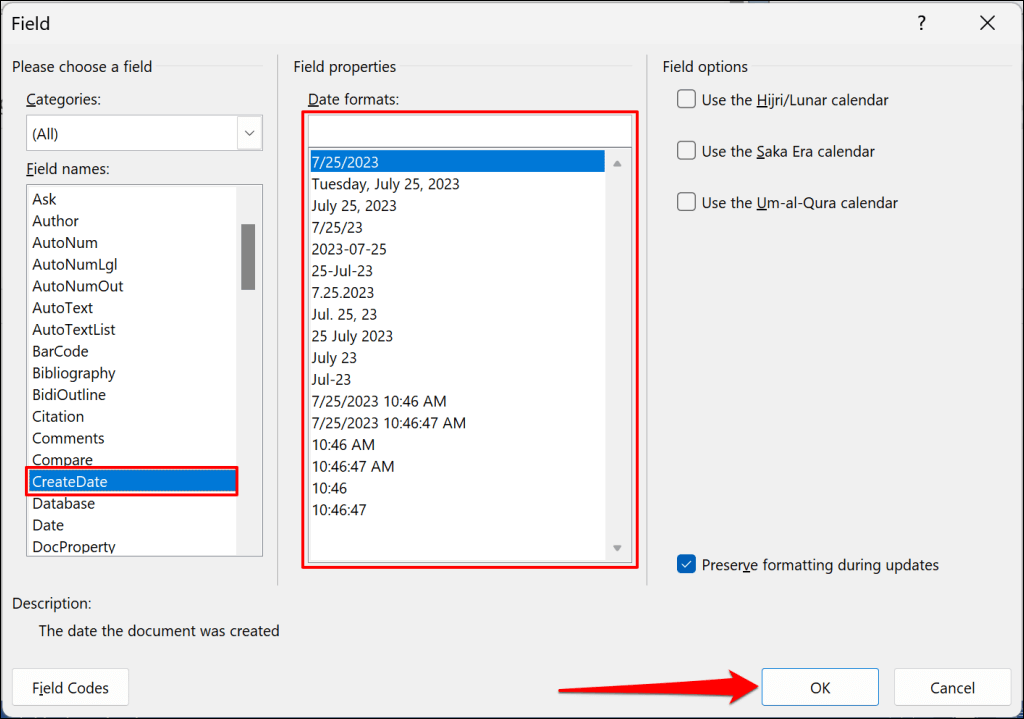
Embora você veja a data atual no campo “Formatos de data”, o Word insere a data real de criação no documento quando você seleciona OK.
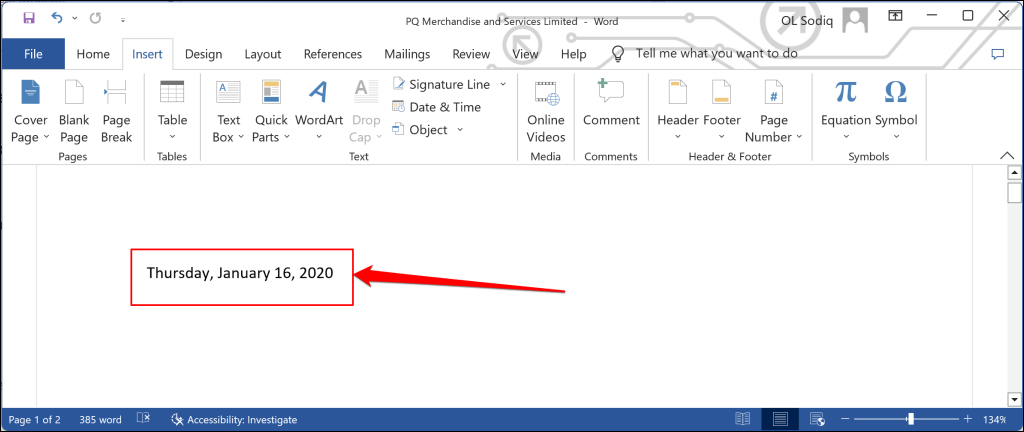
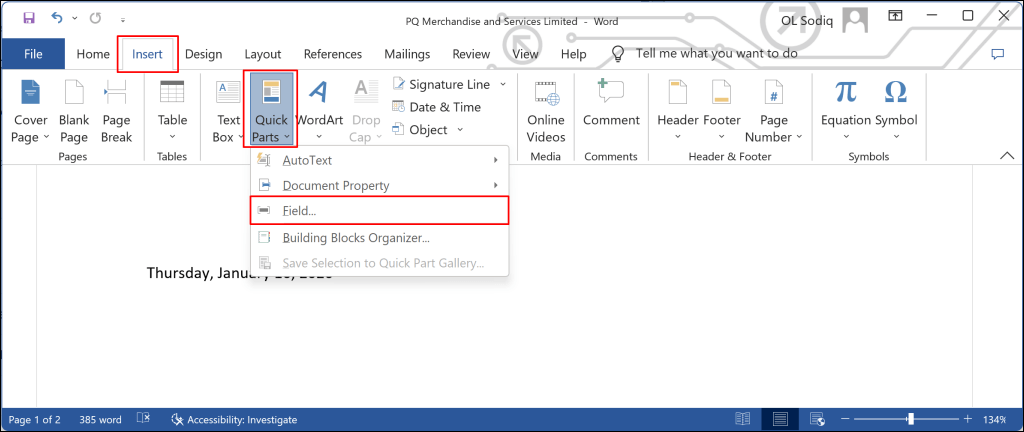
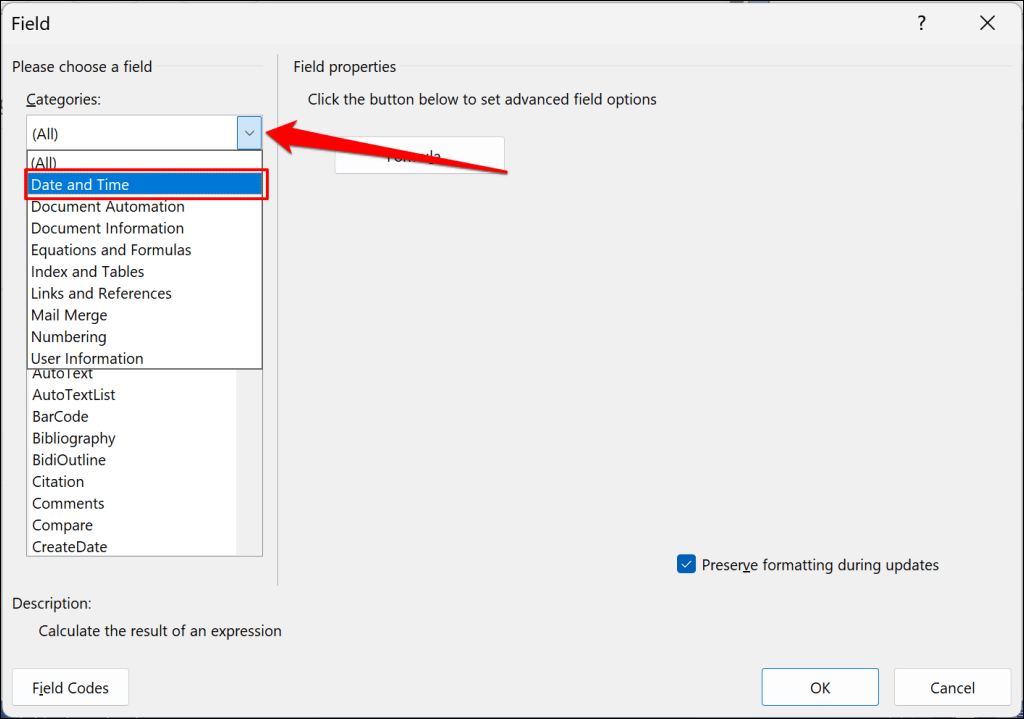
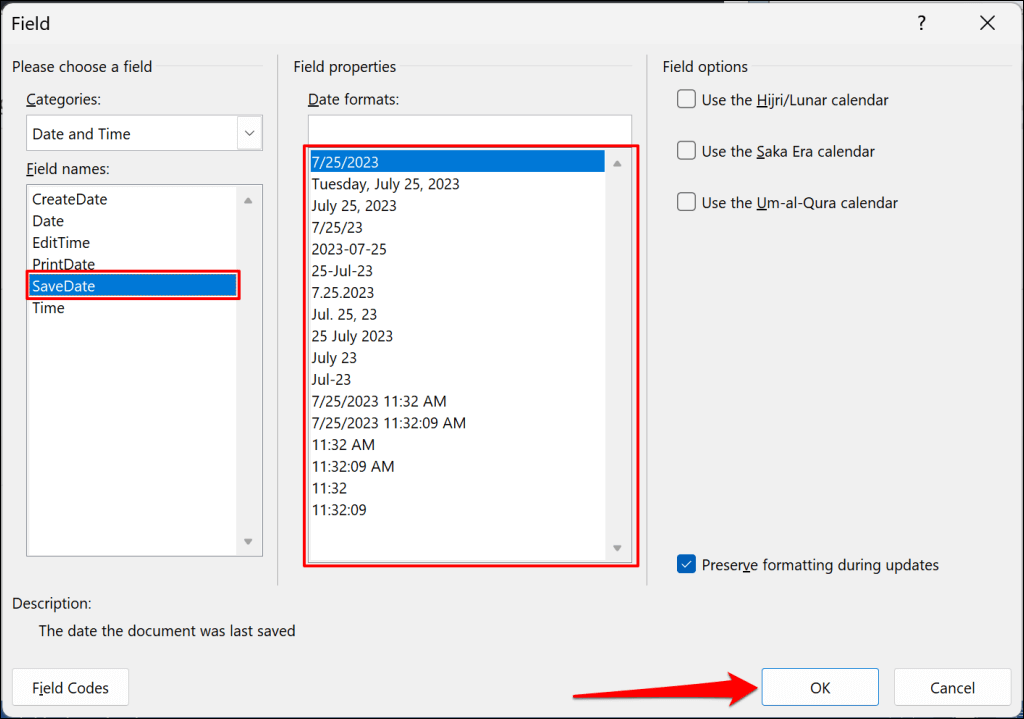
O Word inserirá um campo de texto exibindo a última vez que o documento foi salvo ou modificado.
Você também pode inserir a data em que o documento foi impresso pela última vez. Abra a janela do campo de texto e escolha PrintDate. Escolha um formato de data preferido e selecione OKpara fechar a caixa de diálogo.
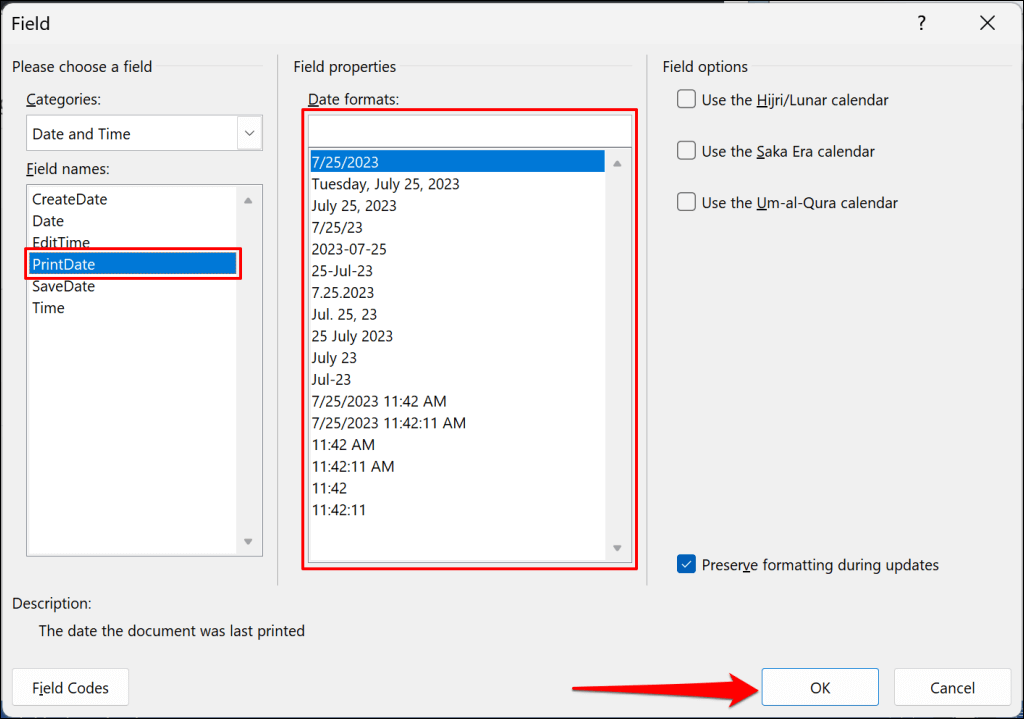
Observação:o Word atualiza automaticamente a data de impressão e modificação sempre que você edita ou imprime o documento.
Verifique as propriedades do documento do Word e História
Ver quando um documento do Word foi criado, modificado ou impresso pode ajudar você rastrear alterações feitas no documento. Atualize o Microsoft Word no seu computador se você tiver problemas para visualizar ou inserir a data de criação ou modificação de um documento.
.